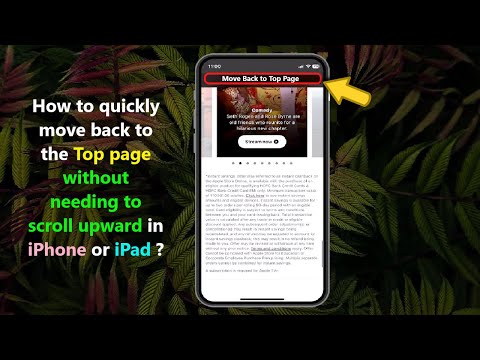यह विकिहाउ गाइड आपको सफारी से क्रेडिट कार्ड की जानकारी को डिलीट करना सिखाएगी। जब आप ऐसा करते हैं, तो जब आप ब्राउज़ कर रहे होते हैं तो आपका iPhone स्वचालित रूप से आपकी भुगतान जानकारी नहीं भरेगा।
कदम

चरण 1. अपने iPhone की सेटिंग खोलें।
यह ग्रे गियर वाला ऐप है जो आपकी होम स्क्रीन पर पाया जा सकता है।

चरण 2. सफारी टैप करें।
इस विकल्प को खोजने के लिए आपको नीचे स्क्रॉल करना होगा।

चरण 3. स्वत: भरण टैप करें।
यह उप-शीर्षक के अंतर्गत स्थित है आम.

चरण 4. सहेजे गए क्रेडिट कार्ड टैप करें।
आपको अपना पासकोड दर्ज करने या अपने टच आईडी फिंगरप्रिंट का उपयोग करने के लिए कहा जा सकता है।

चरण 5. संपादित करें टैप करें।
यह आपकी स्क्रीन के ऊपरी-दाएँ कोने में स्थित है।

चरण 6. एक क्रेडिट कार्ड चुनें।
आप जिस क्रेडिट कार्ड को हटाना चाहते हैं, उसके आगे गोल चेक मार्क को टैप करके आप ऐसा कर सकते हैं। यह नीला हो जाएगा।
आप हटाने के लिए एक साथ कई कार्ड चुन सकते हैं। आप जिन क्रेडिट कार्डों को हटाना चाहते हैं, उनके आगे बस गोल चेक मार्क पर टैप करें।

चरण 7. हटाएं टैप करें।
यह आपकी स्क्रीन के ऊपरी-बाएँ कोने में स्थित है। आपको अपने चयन की पुष्टि करने के लिए प्रेरित किया जाएगा।

चरण 8. फिर से हटाएं टैप करें।
आपके द्वारा चुना गया क्रेडिट कार्ड अब आपके iPhone पर Safari द्वारा संग्रहीत नहीं किया जाएगा।